Mac'inizde Spotlight dizinini yeniden oluşturma
Mac'inizde arama yaparken beklenmedik sonuçlar alırsanız Spotlight dizininin yeniden oluşturulması faydalı olabilir.
Spotlight dizinini yeniden oluşturmadan önce
Spotlight beklenmedik sonuçlar döndürdüğünde izlenecek adımları takip edin.
Sorunun yalnızca Mail'i etkilemesi durumunda Mail'de e-posta iletilerini bulamıyorsanız ne yapmanız gerektiğini öğrenin.
Spotlight dizinini yeniden oluşturma
Bir disk veya klasörün Spotlight dizinini yeniden oluşturmak için kullanmakta olduğunuz macOS sürümüne göre Spotlight dizinini kapatıp tekrar açın:
macOS Ventura 13 veya sonraki sürümler
Apple menüsünden Sistem Ayarları'nı seçin.
Kenar çubuğunda Spotlight'ı (veya Siri ve Spotlight) tıklayın.
Sağ tarafta ekranı aşağı kaydırın ve Arama Gizliliği (veya Spotlight Gizliliği) düğmesini tıklayın.
Dizinini yeniden oluşturmak istediğiniz diski (Macintosh HD gibi) veya klasörü, Spotlight'ın arama yapması engellenen konumlar listesine sürükleyin. Alternatif olarak, ekle düğmesini (+) tıklayın ve eklenecek diski veya klasörü seçin.*

Birkaç saniye bekleyin. Aynı konum listesinden, yeni eklediğiniz diski veya klasörü seçin, ardından yeniden dizinlenebilmesi için listeden kaldırmak üzere Kaldır düğmesini (–) tıklayın.
Bitti'yi tıklayın, ardından Sistem Ayarları'ndan çıkın. Spotlight, diskin veya klasörün içerik dizinini yeniden oluşturur. Bu, dizine eklenen bilgi miktarına bağlı olarak biraz zaman alabilir. Dizinleme sırasında, Spotlight penceresinin üst kısmında bir dizinleme ilerleme göstergesi gösterilebilir.
macOS'in önceki sürümleri
Apple menüsünden Sistem Tercihleri'ni seçin.
Spotlight'ı, ardından Gizlilik sekmesini tıklayın.
Dizinini yeniden oluşturmak istediğiniz diski veya klasörü, Spotlight'ın arama yapması engellenen konumlar listesine sürükleyin. Alternatif olarak, ekle düğmesini (+) tıklayın ve eklenecek diski veya klasörü seçin.
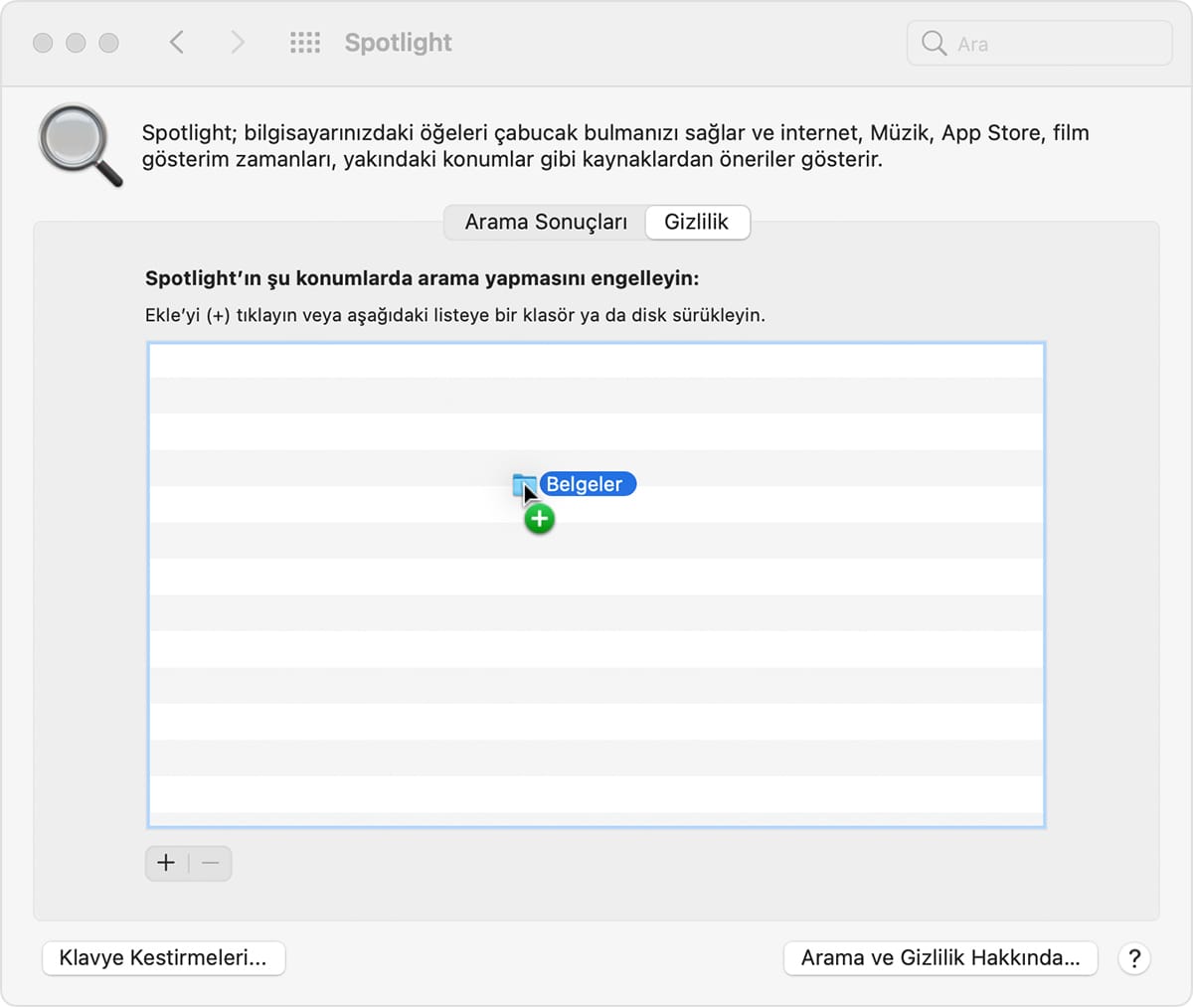
Birkaç saniye bekleyin. Aynı konum listesinden, yeni eklediğiniz diski veya klasörü seçin, ardından yeniden dizinlenebilmesi için listeden kaldırmak üzere Kaldır düğmesini (–) tıklayın.
Sistem Tercihleri'nden çıkın. Spotlight, diskin veya klasörün içerik dizinini yeniden oluşturur. Bu, dizine eklenen bilgi miktarına bağlı olarak biraz zaman alabilir. Bu süre zarfında, Spotlight penceresinin üst kısmında bir ilerleme çubuğu gösterilebilir.
Bu adımları izlerken hata alırsanız
Bu adımları izlerken "bilinmeyen" hata veya izinlerle ilgili bir hata alırsanız macOS kullanıcı hesabınızın yeniden dizinlemeye çalıştığınız diskteki ya da klasördeki belirli öğeler için sahiplik izinleri olmayabilir. Dosya, klasör veya diskler için izinleri nasıl değiştireceğinizi öğrenin.
Daha fazla yardıma mı ihtiyacınız var?
Yaşadığınız sorun hakkında daha fazla bilgi verirseniz bir sonraki adımda neler yapabileceğinizi önerebiliriz.
